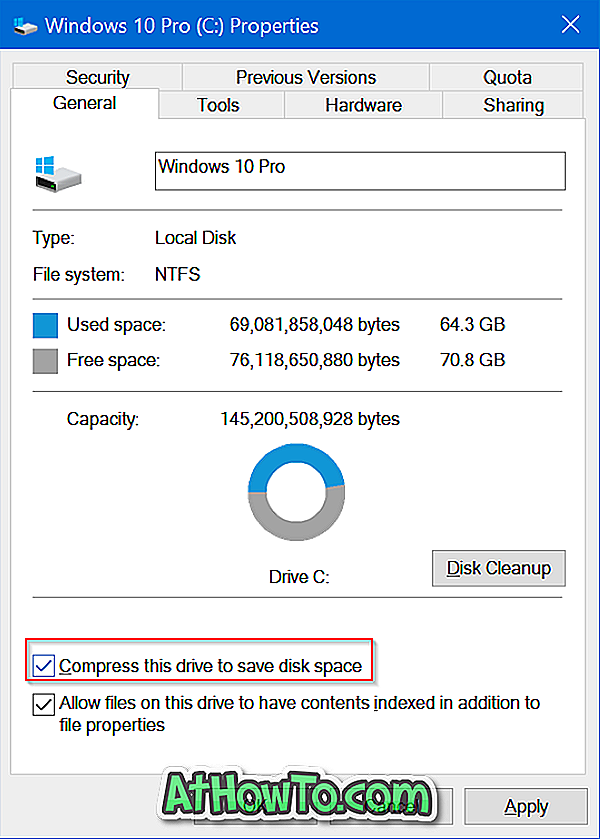Há várias formas de liberar uma quantidade significativa de espaço livre em um PC com Windows 10 sem modificar configurações que possam afetar o desempenho geral do Windows.
Com as configurações padrão, o Windows 10 faz downloads e instala atualizações automaticamente quando elas são lançadas pela Microsoft. Duas grandes atualizações (atualização de novembro e atualização de aniversário) até agora foram lançadas para o Windows 10.
Sempre que você instalar uma atualização importante para o Windows 10 ou atualizar para a versão mais recente do Windows 10, precisará excluir manualmente alguns arquivos e pastas para recuperar o espaço em disco perdido devido à atualização. Você provavelmente sabe que pode liberar GB de espaço excluindo a pasta Windows.old, bem como excluindo drivers antigos do Windows 10.

Neste guia, veremos como excluir arquivos de instalação temporários do Windows para liberar espaço em disco em um PC com Windows 10.
Arquivos temporários de instalação do Windows podem não estar presentes em seu computador se você usou recentemente um utilitário de limpeza de disco de terceiros ou se executou recentemente uma instalação limpa do Windows 10.
Limpar arquivos temporários de instalação do Windows no Windows 10
Os arquivos de instalação temporários do Windows geralmente são criados quando você atualiza o Windows 10 para uma nova compilação principal. Por exemplo, os arquivos de instalação temporários do Windows são criados quando você atualiza para a Atualização de Aniversário do Windows 10.
Observe que os arquivos temporários de instalação do Windows são diferentes dos arquivos temporários. A exclusão de arquivos temporários da pasta Temp não excluirá arquivos de instalação temporários do Windows.
Passo 1: Abra este PC ou Acesso Rápido, clique com o botão direito na sua unidade do Windows 10 (“C” normalmente é) e clique em Propriedades .

Etapa 2: Clique no botão Limpeza de disco para executar a ferramenta Limpeza de disco. A ferramenta Limpeza de disco pode levar alguns minutos para mostrar arquivos e pastas que podem ser excluídos para liberar espaço em disco.

Etapa 3: Quando você vir a seguinte caixa de diálogo, clique no botão Limpar arquivos do sistema . Desta vez, o utilitário Disk Cleanup procurará arquivos do sistema que podem ser limpos para recuperar o espaço em disco perdido.

Etapa 4: Procure a entrada denominada Arquivos de instalação temporários do Windows, marque a caixa ao lado dela e clique no botão OK . Clique no botão Sim se você vir a caixa de diálogo de confirmação ou aviso para continuar excluindo os arquivos de instalação temporários do Windows.

Quanto espaço você recuperou excluindo os arquivos temporários de instalação do Windows?